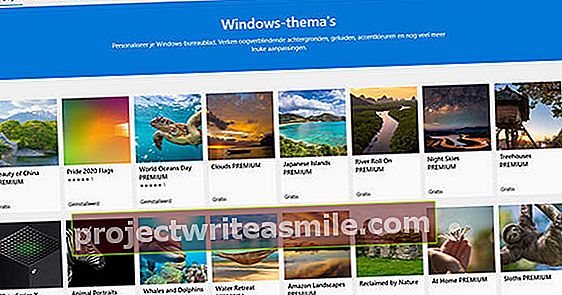Znáte to: pracujete na svém PC az nějakého důvodu již nemůžete najít ukazatel myši. Pohybujete myší sem a tam jako blázen, ale zdá se, že ukazatel úplně zmizel. Dokud náhle nepadne do oka a vy vůbec nerozumíte, proč jste ho neviděli. Naštěstí pro to existují řešení.
Tmavé pozadí plochy
Za prvé, ukazatel myši nikdy ve skutečnosti nezmizel. Jednoduše nevidíte ukazatel myši často, protože to není patrné a je téměř neviditelné mezi veškerým vizuálním násilím na obrazovce. Snadný způsob, jak to opravit, je jít na tmavé nebo dokonce černé pozadí plochy. Pěkný honosný obrázek na pozadí je skvělá zábava, ale pokud zjistíte, že často nemůžete najít ukazatel myši, zjevně to nestojí za to. Pozadí plochy změníte kliknutím pravým tlačítkem na prázdné místo na ploše a výběrem Upravte podle osobních preferencí. Vyberte si na Pozadí před Jednobarevná a vyberte tmavou barvu, například černou nebo šedou. Ukazatel myši bude nyní mnohem poutavější.

Myší stín
Druhou možností je povolit stín pod ukazatelem myši. Kupodivu to má malý vliv na tmavé pozadí plochy, ale na poněkud rušnějším pozadí to může vytvořit jen trochu větší viditelnost. klikněte na Start / Nastavení. Poté klikněte na Spotřebiče a pak dál Myš a pak dál Další možnosti myši. Na kartě Ukazatele vedle něj zaškrtněte Ukazatel stínpřepínač. klikněte na Použít okamžitě vidět jeho účinek.

Použití laserového ukazovátka
Ve stejném okně uvidíte záložku s názvem Možnosti ukazatele. Když na to kliknete, můžete nastavit několik dalších možností, včetně změny rychlosti pohybu kurzoru myši nebo povolení stopy ukazatele (nedoporučujeme to, příliš zaneprázdněn). Tato možnost je zajímavá Umístění (…) tlaku CTRL. To způsobí, že po stisknutí klávesy Control obíhá kruh kolem ukazatele, takže ho pravděpodobně najdete okamžitě.